FileSocial on hieno palvelu, jonka avulla käyttäjät voivat ladata minkä tahansa tyyppisiä tiedostoja ja jakaa sen sitten Twitterissä. Sen avulla käyttäjä voi ladata jopa 50 Mt tiedostoa kohden, mikä on sama raja kuin Windows Live SkyDrive.
Tänään tarkistamme kaksi työpöytäsovellusta, joiden avulla voit lähettää ja jakaa tiedostoja Twitterissä FileSocialin kautta.
FileSocial Uploader
Tämä on FileSocialin virallinen lataaja. Tiedostojen lähettäminen ja jakaminen Twitterissä työkalun avulla on melko yksinkertainen. Käynnistä vain sovellus, kirjaudu sisään Twitter-tilisi käyttöoikeustiedoilla, vedä ja pudota tiedosto pääikkunassa, kirjoita twiitti ja paina Lähetä.

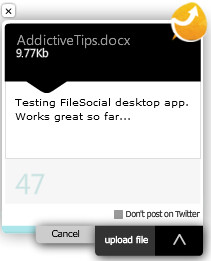
Jos et halua lähettää twiittiä ja haluat vain lähettää tiedoston FileSocial-tiliisi, tarkista sitten Älä lähetä Twitteriin valintaruutu.
Lataa FileSocial Uploader
TwitMyFile
Virallinen lähettäjä on hyvä, mutta se ei näysinä tiedoston URL-osoite. TwitMyFile tulee sinne, missä FileSocial Uploader jäljellä. Tämän työkalun on kehittänyt sama kirjailija, joka osti sinulle sekä AirFM: n että AIRTranslate: n.
Kirjaudu vain sisään Twitter-tililläsi, lähetä atiedosto valitsemalla se manuaalisesti tai vetämällä ja pudottamalla. Kun tiedosto on lähetetty, näet tiedostoyhteyden, kirjoita nyt twiitti ja paina Enter.
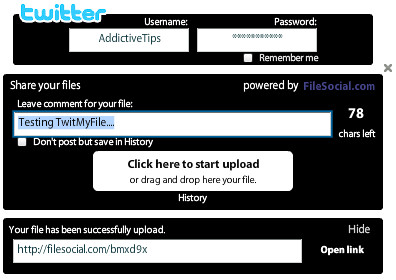
TwitMyFilellä on kolme etua viralliseen lataajaan nähden:
- Näyttää FileSocial URL-osoitteen, kun tiedosto lähetetään
- Antaa selata tiedostoa lukuun ottamatta vedä ja pudota -tukea.
- Näyttää kaikkien ladattujen tiedostojen historian. Tätä voi nähdä napsauttamalla Historia-linkkiä Lataa-painikkeen alla.
Lataa TwitMyFile (siirry Lataa-välilehteen ja lataa sitten sieltä)
Molemmat työkalut on kehitetty Adobe Air -ympäristössä ja ne ovat monialustaisia, ts. Ne toimivat Windowsissa, Linuxissa ja Macissa. Nauttia!




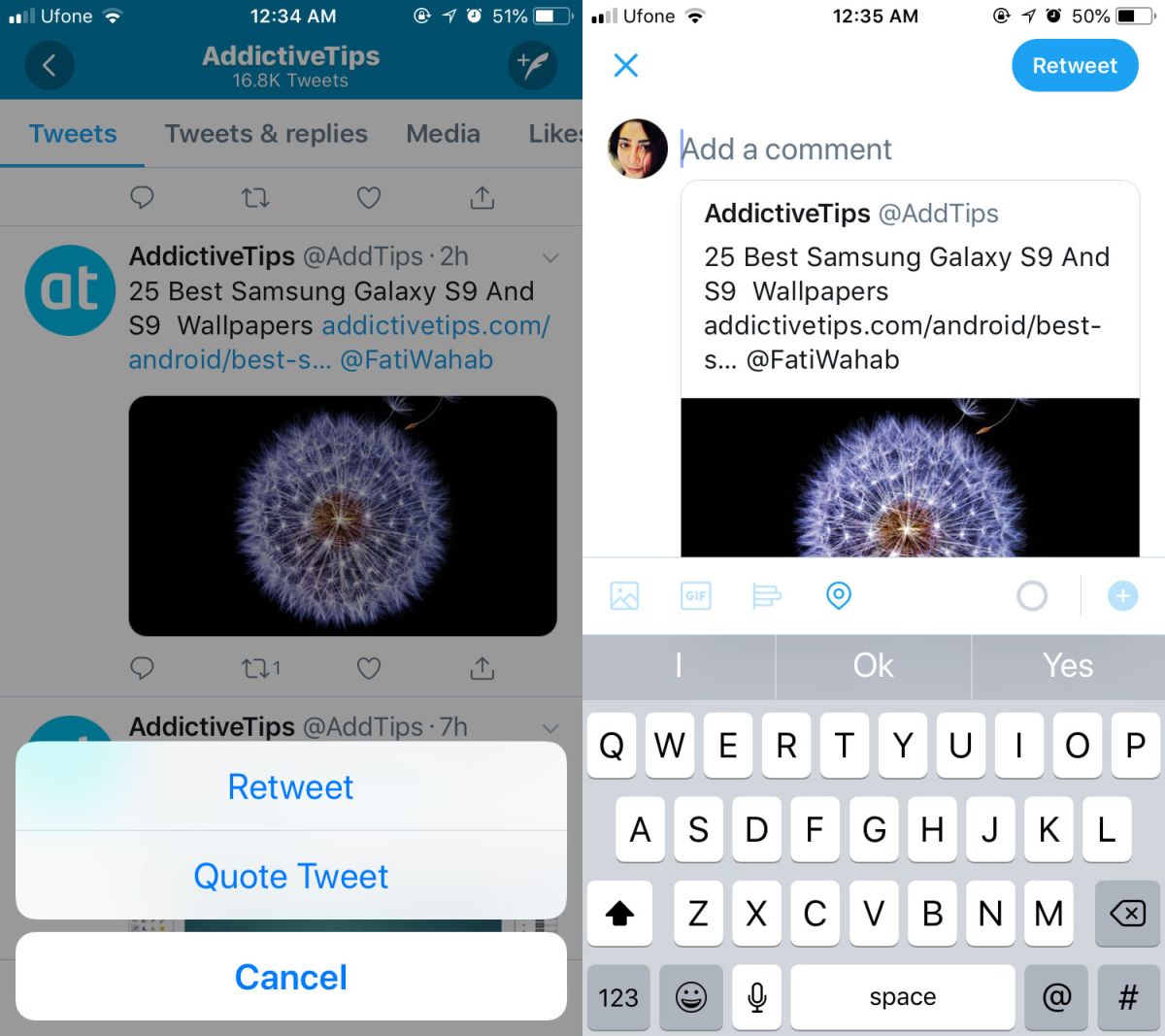








Kommentit